-Рубрики
- ДОМАШНЕЕ ХОЗЯЙСТВО (157)
- Советы домохозяйкам (100)
- Своими руками (41)
- Огород на дому (6)
- Химчистка на дому (3)
- ЛиРу (98)
- АУДИОКНИГИ (93)
- ЖИЗНЬ (79)
- РУКОДЕЛИЕ (68)
- Шитье (32)
- Полезные мелочи (27)
- Вязание (15)
- МУЗЫКА (64)
- Инструментальная музыка (21)
- Песни о любви (6)
- Шансон (2)
- Релаксация (1)
- ИНТЕРЬЕРЫ И ДИЗАЙНЫ (48)
- ДЛЯ ДЕТЕЙ (40)
- ИСКУССТВО (30)
- ПОЭЗИЯ (26)
- ПОЛЕЗНЫЕ СОВЕТЫ (26)
- ИНДИЙСКОЕ КИНО (20)
- актеры индийского кино (15)
- ГЕНЕРАТОРЫ (14)
- ОТКРЫТКИ (10)
- ЮМОР (8)
- КОМНАТНЫЕ РАСТЕНИЯ (8)
- РАСТЕНИЯ (7)
- ПРИТЧИ (5)
- Уроки (5)
- КНИГИ (3)
- ХЛЕБОПЕЧКА (2)
- ТЕАТР (2)
- ДЛЯ ДУШИ (1)
- ПРАВО (1)
- ПОЛЕЗНЫЕ СОВЕТЫ (1)
- ЖЖ (1)
- ФЭН-ШУЙ (1)
- Skype (1)
- ЖИВОТНЫЕ (1)
- ВЫПЕЧКА (1127)
- Пироги, пирожки, лепешки, начинки (285)
- Хлеб (92)
- Рецепты для хлебопечки (68)
- Блины, блинчики, оладьи (64)
- Из слоеного теста (36)
- ТЕСТО (17)
- КАЛНИНА НАТАЛЬЯ (16)
- МУЛЬТИВАРКА (12)
- ХЛЕБОПЕЧКА (11)
- КУЛИЧИ (10)
- Пицца (10)
- Чебуреки, беляши (10)
- БАРУКОВА ЕВГЕНИЯ (5)
- МИКРОВОЛНОВКА (2)
- Заварное тесто (19)
- Изделия из бездрожжевого теста (105)
- Изделия из дрожжевого теста (115)
- Кремы, глазури, мастики (42)
- Тесто бисквитное (55)
- Тесто на кефире/сметане (113)
- Тесто песочное (43)
- Торты без выпечки (36)
- Торты, рулет, пирожные (349)
- ГОТОВИМ С ДЖЕЙМИ ОЛИВЕРОМ (5)
- ЗДОРОВЬЕ (741)
- Помоги себе сам (246)
- Это интересно и полезно (208)
- Здоровое питание (183)
- Сердце, сосуды (71)
- Общие вопросы (67)
- Лечение суставов (16)
- Красота (14)
- печень, почки (14)
- Оздоровительная гимнастика (14)
- Травник (12)
- Справочники (9)
- Ухо, горло, нос (8)
- ЖКТ (7)
- Су Джок терапия (1)
- ЗОЖ (23)
- Народные рецепты и советы (286)
- ИНТЕРНЕТ И КОМПЬЮТЕР (315)
- Уроки (155)
- Полезные программы (102)
- Полезные сайты (98)
- КИНО, ТВ, просмотр онлайн (170)
- кинофильмы (91)
- Просмотр онлайн (57)
- ТВ сериалы (29)
- КУЛИНАРИЯ (1751)
- Заготовки на зиму (180)
- Десерты (174)
- Видеорецепты (80)
- Напитки (58)
- Готовим в микроволновке (44)
- Блюда из молока и кисломолочных продуктов (41)
- ГОТОВИМ В МУЛЬТИВАРКЕ (28)
- Книги по кулинарии (27)
- КАЛНИНА НАТАЛЬЯ (20)
- Полезные сайты по кулинарии (16)
- Специи (11)
- Праздничные рецепты (8)
- Рецепты от Rambutan (6)
- ЛАЗЕРСОН (3)
- Пряные травы (3)
- Шоколад и какао (3)
- В МИКРОВОЛНОВКЕ (2)
- Блюда из грибов (20)
- Блюда из круп (33)
- Блюда из макаронных изделий (20)
- Блюда из мяса (189)
- Блюда из овощей (202)
- Блюда из птицы (174)
- Блюда из рыбы и морепродуктов (86)
- Блюда из субпродуктов (28)
- Блюда из яиц (13)
- Блюда к различным праздникам (36)
- Блюда на пару (1)
- Блюда национальных кухонь (58)
- Гарниры (12)
- Готовим на пару (1)
- Запеканки (31)
- Каши (4)
- Пловы (4)
- Постные блюда (32)
- Салаты и закуски (293)
- Соусы, заправки, маринады (115)
- Супы (100)
- Шашлыки (11)
- МУДРЫЕ МЫСЛИ (22)
- ОФОРМЛЕНИЕ ДНЕВНИКА (1105)
- Уроки (284)
- Схемы, эпиграфы (148)
- flesh (126)
- Рамочки (59)
- Мои рамочки (33)
- Уроки Ларисы Гурьяновой (23)
- Уроки SvetlanaT (12)
- Аватарки (9)
- Поздравления (8)
- ГЕНЕРАТОРЫ (6)
- Уроки Галины Шадриной (2)
- уроки Любаши К (1)
- Надписи для комментариев (26)
- ПОЛЕЗНЫЕ СОВЕТЫ (386)
- Смайлики, аватары, анимашки (57)
- Фоны (148)
- ПРАВОСЛАВИЕ (49)
- УРОКИ ДЛЯ "ЧАЙНИКОВ" (16)
- ЭТО ИНТЕРЕСНО (97)
-Музыка
- Потеряный рай (очень красивая музыка )
- Слушали: 14059 Комментарии: 0
- блюз дождя
- Слушали: 112 Комментарии: 0
- Арго Иверия (Веселая хроника опасного путешествия)
- Слушали: 17 Комментарии: 0
-Поиск по дневнику
-Подписка по e-mail
-Статистика
Соседние рубрики: Полезные сайты(98), Полезные программы(102)
Другие рубрики в этом дневнике: ЮМОР(8), ЭТО ИНТЕРЕСНО(97), ХЛЕБОПЕЧКА(2), ФЭН-ШУЙ(1), УРОКИ ДЛЯ "ЧАЙНИКОВ"(16), Уроки(5), ТЕАТР(2), РУКОДЕЛИЕ(68), РАСТЕНИЯ(7), ПРИТЧИ(5), ПРАВОСЛАВИЕ(49), ПРАВО(1), ПОЭЗИЯ(26), ПОЛЕЗНЫЕ СОВЕТЫ(1), ПОЛЕЗНЫЕ СОВЕТЫ(26), ОФОРМЛЕНИЕ ДНЕВНИКА(1105), ОТКРЫТКИ(10), МУЗЫКА(64), МУДРЫЕ МЫСЛИ(22), ЛиРу(98), КУЛИНАРИЯ(1751), КОМНАТНЫЕ РАСТЕНИЯ(8), КНИГИ (3), КИНО, ТВ, просмотр онлайн(170), ИСКУССТВО(30), ИНТЕРЬЕРЫ И ДИЗАЙНЫ(48), ИНТЕРНЕТ И КОМПЬЮТЕР(315), ИНДИЙСКОЕ КИНО(20), ЗДОРОВЬЕ(741), ЖИЗНЬ(79), ЖИВОТНЫЕ(1), ЖЖ(1), ДОМАШНЕЕ ХОЗЯЙСТВО(157), ДЛЯ ДУШИ(1), ДЛЯ ДЕТЕЙ(40), ГОТОВИМ С ДЖЕЙМИ ОЛИВЕРОМ(5), ГЕНЕРАТОРЫ(14), ВЫПЕЧКА(1127), АУДИОКНИГИ(93), Skype(1)
Пользуемся FSCapture (часть 1) |
Это цитата сообщения Legionary [Прочитать целиком + В свой цитатник или сообщество!]
Начнем теперь изучать нашу "новую" программку.
Напомню,- пост со ссылками на скачку и первый мини урок по программе FSCapture здесь.
Изучать начнем с самой "поверхности", т.е. с того, что видим в первую очередь. Точнее говоря - всякие кнопочки на самой программке:)
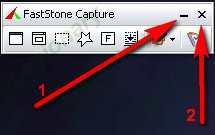
1. - Обычная кнопка "свернуть", особенность в том, что эта программка свернется в трей к часам и будет там висеть, пока вы ее не развернете обратно:
2. - Стандартный "крестик" закрытия программы, ничего интересного:)
Читать дальше > > >
Метки: интернет программы уроки скриншот |
Из RuTube в ЛиРу ( 4 урок для Марины) |
Это цитата сообщения Михаил_Филков [Прочитать целиком + В свой цитатник или сообщество!]
Например: Мне надо поместить ролик со своего профайла в Ru.tube в дневник на Ли.Ру

Нажимаешь на Ссылка и код. Открывается окошко
Метки: лиру дневник видео youtube вставить |
Чистка ноутбука от пыли! |
Это цитата сообщения Florsita [Прочитать целиком + В свой цитатник или сообщество!]
Для меня сейчас это очень актуальная тема.
снимаем аккумуляторную батарею и отключаем от зарядного устройства далее откручиваем с него заднюю крышку.
Снимаем заднюю крышку, мы видим процессор, вентилятор и оперативную память. Наведите на картинку для увеличения.
Далее откручиваем радиатор охлаждения центрального процессора. Нажмите для увеличения картинки.
Теперь перейдем к вентилятору открутим его и снимаем где-то 2-3 винта. Наведите для увеличения.
Вычищаем всю скопившеюся пыль, так что бы вентилятор был полностью чистый от пыли. Ни в коем
случае не пытайтесь помыть вентилятор водой потому как он выйдет из строя и потребуется полная замена вентилятора. Стоимость вентилятора около 2000 руб.
У Вас должен получиться вот такой чистый вентилятор! Откладываем его в сторону он пока нам ненужен.
И так перейдем к радиатору охлаждения центрального процессора снимаем его полностью только аккуратно так как на многих ноутбуках радиатор охлаждения центрального процессора охлаждает и видеочипсет. Будьте осторожны дабы не повредить материнскую плату. После того как Вы его сняли очистите его от пыли полностью! Водой промывать не надо. Для этого всегда используйте кисточку, только обязательно отключите ноутбук от зарядки и батареи.
У Вас должен получиться вот такой чистый вентилятор! Откладываем его в сторону он пока нам ненужен.
Поздравляю! Если Вы все выше перечисленное выполнили значит ноутбук Вы на 50 процентов почистили. Далее переходим к самому главному. Это нанесение термопасты на процессор, НО сначала надо что сделать? Правильно убрать старую термопасту. Для этого берем мягкую тряпочку я использую полотенце или майку оставленную другом. и Аккуратно счищаем старую затверделую термопасту. Не надо вместо тряпок использовать ножик или острые предметы, Вы испортите процессор. Во многих сервисах используют растворитель (раствердитель) это тоже не правильно нужно использовать только сухой предмет.
Тоже самое мы проделываем с радиатором охлаждения! Снимаем старую термопасту не использую острых предметов, но можно использовать раствердитель, но после насухо вытереть.
Теперь можно нанести термопасту на процессор ровным слоем! Будьте осторожны большое количество термопасты так же плохо как и его отсутствие. Нанесите плавно ровным слоем слегка размазав по всему "кристаллу"
Далее ставим обратно чистый радиатор охлаждения и затягиваем винтами толь не сильно нажимайте на винты иначе на материнской плате могут появиться микротрещины и придется менять материнскую плату стоимость около 10 000 - 15 000 руб.
Закрываем крышку. Вы успешно почистили свой ноутбук и нанесли термопасту теперь можно посмотреть температуру. Рабочая температура процессоров INTEL 30-55 градусов. Рабочая температура AMD 60-70 градусов. Все что выше перегрев.
Компьютеры прочно вошли в нашу жизнь. Я, например, больше предпочитаю качественные и многофункциональные ноутбуки, которые позволяют работать в любом удобном месте и время. Сегодня купить ноутбук по выгодной цене может каждый желающий!
Метки: ноутбук пыль чистка |
Как делать слайдшоу в программе ФотоШОУ |
Это цитата сообщения BraveDefender [Прочитать целиком + В свой цитатник или сообщество!]
Сегодня был пост о программе "Музыкальные слайд-шоу в программе ФотоШОУ". Делать слайд-шоу в ней действительно очень просто. Вот, например, несложный ролик:
Метки: компьютер полезные программы |
Как переместить системные папки на диск "D" |
Это цитата сообщения lyudmilakedinova [Прочитать целиком + В свой цитатник или сообщество!]
|
|
Как переместить системные папки на диск "D"
Очень многие пользователи хранят свою информацию в системных папках... Это такие папки, как "Мои документы", "Моя музыка", "Рабочий стол" и т.п... И сталкиваются с проблемой, при переустановке Операционной системы, естественно форматируется диск С (т.е. диск, на котором установлена система) и естественно, все данные пользователя удаляются. Если конечно их заблаговременно не переместить на другой диск. Но бывает, случается, что система "слетает" и переместить данные становится невозможно, или проблематично... В этой статье, я хочу показать, как сделать так, чтобы данные не нужно было копировать при крахе системы, системные папки находились на диске "D" и распозновались как системные. Далее... |
Метки: уроки компьютер |
Чем открыть файл с расширением pdf? Как читать pdf? |
Это цитата сообщения lyudmilakedinova [Прочитать целиком + В свой цитатник или сообщество!]

Любой файл, находящийся на вашем компьютере имеет свое расширение. Эта инструкция поможет открыть вам файл с расширением pdf. Т.е. вы научитесь, как читать pdf файлы.
Далее...
Метки: уроки компьютер |
А знаете ли вы? |
Это цитата сообщения Legionary [Прочитать целиком + В свой цитатник или сообщество!]
Что если в браузерах Opera, Mozilla Firefox, Google Chrome, Internet Explorer кликать по ссылке не левой кнопкой мыши, а колесиком (средняя кнопка мыши) - то ссылка откроется в новой вкладке?

Я вот знаю давно... но привычка:( Всегда кликаю правой, а там уже выбираю "открыть в новой вкладке". Сейчас насильно приучаю себя к колесику. Так быстрее и удобнее:)
Метки: компьютер уроки мышка колесико |
Где скачать браузер? |
Это цитата сообщения Rost [Прочитать целиком + В свой цитатник или сообщество!]
Firefox (Mozilla)
Flock (
Google Chrome (Google Chrome)
K-Meleon (Mozilla)
Opera
Safari
Seamonkey (Mozilla)
SRWare Iron (Google Chrome)
Это - не все, но самые распространённые браузеры для Windows (и не только).
LI 5.09.15
Метки: интернет полезные сайты |
ЕЩЕ РАЗ О БЕЗОПАСНОСТИ или... не имей 100 друзей... |
Это цитата сообщения TIYA [Прочитать целиком + В свой цитатник или сообщество!]
ЕЩЕ РАЗ О БЕЗОПАСНОСТИ или... не имей 100 друзей... |
На майле увидела интересный пост

На этот раз речь пойдет о ДРУЗЬЯХ. Да, да о друзьях!
Все мы знаем, что сетевой социальный принцип очень активно используется для спама.
Ты необдуманно добавляешь человека в друзья, а потом к тебе начинают ломиться другие пользователи, личные сообщения с предложениями, благодарности, за якобы посещенные тобой страницы и т.д и т.п..
Почему это работает?
Потому что если ты добавил человека в друзья, как-то неловко разрывать с ним дружбу, так?
Ведь "человек может обидеться"....
В этом сила социальных сетей - она приносит масштаб и автоматическую обработку в социальную среду, где велико влияние одних людей на других.
Не секрет и то, что в последнее время участились случаи взлома страничек. И многие с этим уже столкнулись вживую.
Пора формулировать новые принципы этикета, с учетом изложенного.
Как с этим бороться?
Первым делом удаляем из друзей всех особо активных пользователей со списками друзей более 1000. А вообще человек, у которого записано 500 друзей, производит на тебя впечатление нормального? Нет? Ну тогда выставь свою планку пониже.
Обычно все коллекционеры друзей - это сборщики контактов. Они являются шлюзами для программ, которые будут отслеживать твое появление в сети и делать рассылку тебе, онлайновому и тепленькому, сообщений и предложений. Если ты блокируешь один контакт - не беда - он сунется к тебе через другого, который уже скорее всего имеется у тебя в списке друзей.
Занятно?
Всего с одного компьютера, с одного или пары никнеймов (пользовательских имен зарегистрированных специально для работы с контактами) можно осуществлять несложный контроль за десятками тысяч пользователей.
Особенную опасность представляет раздел "Друзья друзей" - через который ты "палишь" свои контакты новым и новым сборщикам адресов. Т.е. твои друзья становятся объектом предложений дружбы, и соотвественно материалом для расширения социальной сети, подвергаются большему риску засветиться у спамеров и взломщиков.
Но ты можешь закрыть эту дырку.
1. Не принимай предложений дружбы от людей, чей список друзей исчисляется сотнями и тысячами контактов.
В свою очередь сам не предлагай дружбу таким людям. Если тебя заинтересовал блог такого человека, то подпишись на блог, не предлагая дружбы. Попробуй сначала пообщаться с ним через личную переписку, а потом уж решите сам вопрос дружбы.
2. Делай регулярную зачистку существующих друзей. Сформулируй планку на число друзей, а если какой-то твой контакт начал вдруг собирать сотни новых контактов - скажи ему "Прощай!"
Кстати, достаточно просто следить за "качеством" твоего дружественного списка.
Обращай внимание на число, стоящее у тебя в разделе "Друзья друзей". Если ты замечаешь, что оно начинает день ото дня набирать сотни и сотни контактов, у тебя в арсенале появился "коунтер" (коллекционер друзей).
Тогда чтобы обнаружить коунтера - посмотри события своих друзей и обрати внимание на тех из них , кто "дружится" с кем-то каждый день. Посмотри на его страницу и если видишь, что число друзей пользователя исчисляется сотнями и сотнями - удаляй его сразу
Удаляйте "друзей" с которыми у Вас нет никаких дел, общих интересов, кроме "Привет","Доброе утро-день-вечер",тех кто использует тебя только для приглашений оценить свои фото, видео, блог.И всех подобных.
3. Сделай свой мир закрытым и доступным только для друзей
4. Не увлекайся количеством своих друзей. Определи свой предел и старайся его не превышать.
Делаем выводы.
Не стесняемся и не переживаем(долго ),если удалили кого-то из друзей. В крайнем случае, высылаем ему ссылку на этот пост. В свою очередь и сами не держим обиды, если и тебя вычеркнули из контактов.
Если понравился блог, то подписываемся только на блог, не предлагая раньше времени дружбу.
Если не хотим "потерять" интересного человека,то ставим его баннер себе в блог или добавляем его страничку в ИЗБРАННОЕ. Таким образом выход на такого человека всегда будет под рукой.
Прежде чем принять предложение дружбы, заходим на страничку предложившего, и смотрим, что за человек стучится к тебе в друзья. А потом уже решаем на какую кнопку нажать ДРУЖИТЬ или ОТКАЗАТЬ.
Боитесь, что обидится? Шлите в сообщении этот пост со своими извинениями, а потом отказывайте.
Не поддавайтесь на громкие слова о Дружбе с большой буквы. Такие крикуны, чаще всего, понимают дружбу однобоко, чтобы все было в их пользу. И новички, которые еще не сталкивались с неприятностями в инете.
От себя добавлю.
Может этот пост и произведет сначала не очень приятное впечатление(у меня такое было, когда я его прочла первый раз) .Тогда попробуйте успокоиться и прочитать его еще раз, более вдумчиво. А потом уже сделаете свои выводы.
Метки: интернет компьютер |
Скачиваем видео с любого сайта! |
Это цитата сообщения Amenika [Прочитать целиком + В свой цитатник или сообщество!]
В свое время я столкнулась с проблемой скачивания видео с сайтов, искала объяснения и способы очень долго. Не знаю, может от того, что не правильно задавала вопрос в поисковике или еще какая проблема... Но в конечном итоге для себя я выбрала самый, на мой взгляд, удобный и простой способ, это дополнение для mozilla Firefox! Кстати, лично я признаю только два браузера, это mozilla Firefox и Google Chrome все остальные мня не устраивают. Так вот, для чего я это все пишу? Все очень просто во первых, чтобы самой при переустановки винды долго не искать это дополнение. А во вторых, я больше чем уверенна, что есть такие же как я, которые не знают как скачивать видео, а спросить не всегда есть у кого.
И так, переходим по ссылке https://addons.mozilla.org/ru/firefox/addon/video-downloadhelper/ и видим вот такую картинку:
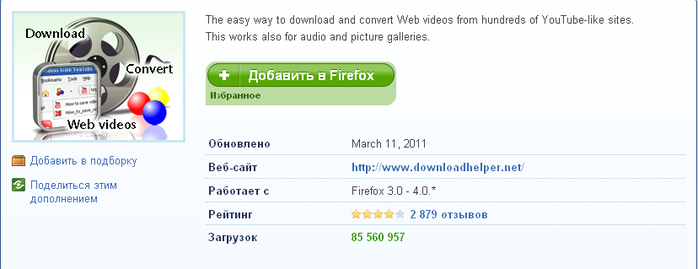
Нажимаем "добавить в Firefox" дополнение установится и попросит перезапуска браузера. Теперь у вас в верху, возле адресной строки появится вот такой значок в виде крутящихся шариков:

Теперь сам процесс скачивания видео, заходите на страничку откуда хотите скачать видео или музыку, нажимаете плей, в это время "шарики" станут активными и видите, возле них маленький, черненький треугольничек. Нажимаете на него, выбираете формат и нажимаете скачать.
Как показано на картинке.
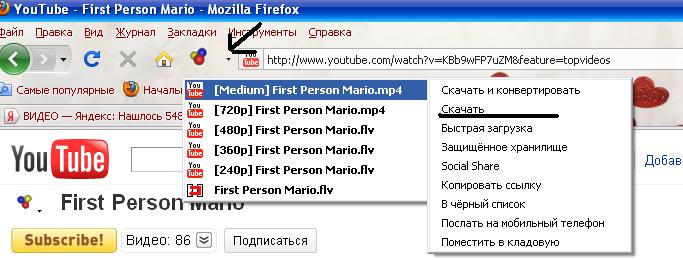
Метки: интернет компьютер |
Перевод программ на русский язык |
Это цитата сообщения Silvestr [Прочитать целиком + В свой цитатник или сообщество!]
Многие пользователи наверняка знают как менять язык программ для персональных компьютеров. Не все мы сильны в заморских наречиях и знаем иностранные языки. Разработчики же всегда идут на встречу таким знатокам и стараются создавать мультиязычный софт. Как правило, английский, немецкий, испанский, русский и много других языков входит в базовый пакет языков интерфейса компьютерной программы.
Как же сменить язык после установки программы? Это очень просто. Нужно найти в меню Language и выбрать нужный, щелкнув левой кнопкой мыши по названию. Например, для читалки pdf-файлов Foxit Reader язык программы меняется как показано на скриншоте:
Метки: интернет программы уроки |
Как скачивать Web. страницы, фото с Интернета и куда их лучше помещать? |
Это цитата сообщения Владимир_Шильников [Прочитать целиком + В свой цитатник или сообщество!]
 Случается иногда, попадаешь на одну из страниц любимого сайта, и зачитываешься ее содержимым, но вдруг тебя отвлекают какие-то срочные дела, или же находишься у друзей, в Интернет-кафе, но очень хочешь потом сидя в тишине продолжить чтение с того места, где остановился. В таком случае можно сохранить эту страницу и потом открыть ее вновь.
Случается иногда, попадаешь на одну из страниц любимого сайта, и зачитываешься ее содержимым, но вдруг тебя отвлекают какие-то срочные дела, или же находишься у друзей, в Интернет-кафе, но очень хочешь потом сидя в тишине продолжить чтение с того места, где остановился. В таком случае можно сохранить эту страницу и потом открыть ее вновь.
Рассмотрим, как это делается на примере. Открываем наш любимый браузер, для кого-то это Internet Explorer, для кого-то Mozilla Firefox, а кому-то больше по душе Opera.
Заходим на наш любимый сайт (Рис.1) (для примера используем новостной сайт dni.ru), и на главной панели задач, в верхнем левом углу браузера, находим пункт «ФАЙЛ».
Метки: интернет уроки |
Как спрятать папку на компьютере |
Это цитата сообщения Владимир_Шильников [Прочитать целиком + В свой цитатник или сообщество!]
Вы скажете- «ведь спрятать папку можно и средствами системы,зачем программу ставить?» И будите не правы! Спрятать-то(скрыть) её можно,но она будет видна,например,в безопасном режиме! Тогда можно запаролить папку-и опять не правы! Есть очень доступный в сети загрузочный диск с Linux с помощью которого можно войти в систему и будут видны все пароли как на ладони! (Говорю это уверенно т.к. сам им пользовался,когда «редиски»поменяли системный пароль у жены на работе! Благополучно зашёл и все поменял.
Метки: интернет уроки |
Как в интернете хранить закладки |
Это цитата сообщения Михаил_Филков [Прочитать целиком + В свой цитатник или сообщество!]
Как в интернете хранить закладки
Частенько, и не только у начинающих возникают проблемы с закладками в браузере. Или уже места нет, или другой браузер поставили. Например, сидели на Internet Explorer-е, а он достал вас своей тормознутостью и вы решили поставить Мазилу или Оперу, а закладки остались в IE. Их, конечно, можно и перекинуть, экспортировать, но это по силам уже опытным юзерам. Или, не дай бог, переустановили систему, и у вас всё пропало.
Вот чтобы этого не было, храните свои закладки в интернете. Для этого нужно выбрать соответствующий сервис. Я храню на http://memori.ru/
Таких порталов довольно много. Просто наберите в поисковике "хранение закладок" и выбирайте. Далее нужно зарегистрироваться на выбранном сайте. После регистрации Вам будет доступен этот сервис.
Единственно, нужно будет запомнить или записать адрес сайта и логин с паролем, чтоб можно было туда попасть с другого браузера, с чужого компьютера, в общем, попасть в любом случае. Ну, а на своём компьютере просто внесите страничку в закладки и собирайте туда интересные для Вас ресурсы. Найти теперь их можно будет в любое время!
Метки: интернет полезности |
Браузер Firefox |
Это цитата сообщения lyudmilakedinova [Прочитать целиком + В свой цитатник или сообщество!]
Браузер Firefox. Вступление
Настройки браузера Firefox
Журнал Firefox и работа с закладками
Браузер Firefox. Меню «Инструменты». Настройки
Браузер Firefox. Меню «Инструменты». Дополнения
Серия сообщений "Mozilla Firefox":
Часть 1 - 14 хитростей Mozilla Firefox=О которых вы не знами
Часть 2 - супер удобная программа =забираем видео флеш
...
Часть 34 - Браузер Firefox во всей своей красе
Часть 35 - Браузер Firefox во всей своей красе
Часть 36 - Браузер Firefox.
Часть 37 - Очистка кэш в Mozilla Firefox
Часть 38 - Сохранение настроек браузера Mozilla Firefox
...
Часть 42 - >Качаем видео откуда угодно!
Часть 43 - >Mozilla Firefox< Что такое дополнения?
Часть 44 - >плагин для Мозиллы....полезныый...
Метки: интернет браузер mozilla firefox |
Инструкция SKYPE для чайников |
Это цитата сообщения Владимир_Шильников [Прочитать целиком + В свой цитатник или сообщество!]
 Хочу вам показать на пальцах, как настроить программу SKYPE. Статья расчитанна на пользователей со статусом "Чайник". В статье. 1. Регистрация пользователя в сети SKYPE. 2. Поиск людей в контактах. 3. Настройка микрофона в SKYPE / WINDOWS. 4. Настройка видео в SKYPE. 5. Настройка прокси в SKYPE / WINDOWS. 6. Рекомендации по использованию. |
Метки: интнрнет скайп инструкция |
Скачиваем видео из интернета! |
Это цитата сообщения Майк_Доренский [Прочитать целиком + В свой цитатник или сообщество!]
Скачиваем видео из интернета!
Всем в цитатник!
http://www.liveinternet.ru/users/1913810/profile
Вечная проблема как скачать видео, музыку, файлы с сайтов. Теперь этой проблемы нет! Вставляете в окошко адрес страницы с которой требуется скачать и нажимаете кнопку "скачать". Далее произойдёт переадресация (надо немного подождать окончания загрузки) и Вам будет предложено скачать файл в удобном для Вас формате!
Просто возьми пост в цитатник
и у тебя всегда будет под рукой инструмент для скачивания файлов из сети!!!
Метки: интернет уроки |
Браузеры. Что это такое? С чем их едят? Где их взять? |
Это цитата сообщения Legionary [Прочитать целиком + В свой цитатник или сообщество!]
Вроде и просто, а вроде и не очень:)
Кто-то вообще не знает что это такое... потому мне иногда сложно что-либо объяснять начать:)
По порядку.
Браузер, простым языком,- это та программа через которую вы заходите в интернет:) Нормальным языком,-это программное обеспечение для просмотра веб-сайтов, то есть для запроса веб-страниц (преимущественно из Сети), их обработки, вывода и перехода от одной страницы к другой (вики)
Вроде просто:) Запомнили это, закрепили и перестали уточнять "что такое браузер?":)
Основных браузера четыре(Они бесплатные:)),это-
Mozilla Firefox
Opera
Google Chrome
Internet Explorer
Сразу оговорюсь,- вы можете поставить хоть все 4 одновременно на компьютер... можете и больше:)
Читать дальше > > >
Метки: интернет браузеры уроки |
Как перетащить изображение из браузера в папку (видео) |
Это цитата сообщения BraveDefender [Прочитать целиком + В свой цитатник или сообщество!]
Яйцо учит курицу. Сегодня младшая (6 лет) на моих глазах просто захватила изображение на веб-странице и перетащила его в открытую папку через панель задач. "А я всегда так делаю" - невозмутимо заявил ребенок. Я не знал... :)))
Записал небольшое 16-секундное видео для наглядности.
В Opera не работает.
Метки: интернет браузер изображение |
Скачай видео и аудио с любого сайта за 1 клик! |
Это цитата сообщения Rost [Прочитать целиком + В свой цитатник или сообщество!]
Сегодня расскажу про замечательное расширение для Оперы под названием .
Кому интересно
Продолжение цикла про расширения для браузера "Опера" тут: "Как избавиться от всего лишнего на YouTube?".
LI 5.09.15
Метки: интернет полезности видео аудио |























